文章详情页
数据表格图怎么制作_excel数据表格图制作指南
浏览:87日期:2022-10-29 09:34:49
excel表格怎么制作,很多小伙伴都还不知道,下面好吧啦网小编为大家整理了数据表格图制作方法教程,一起来看看吧!

数据表格图怎么制作
1、选中表格,依次点击【插入】-【柱形图】-【簇状柱形图】;
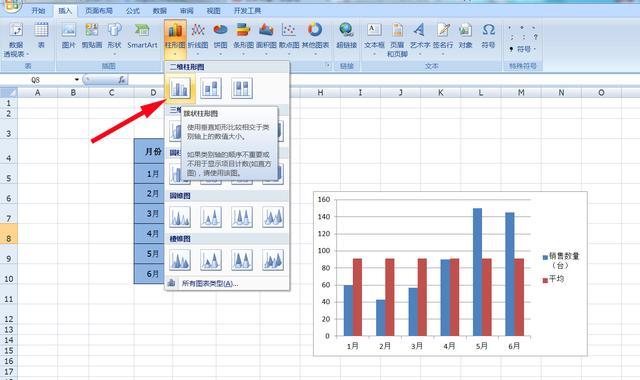
2、选中图表中的平均数,工具栏会出线图表工具,然后点击【设计】-【更改图表类型】;
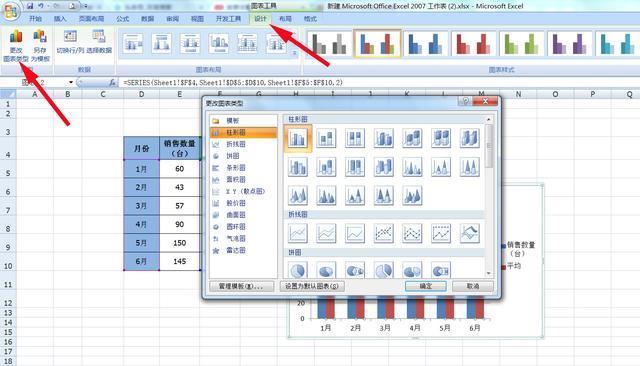
3、点击【折线图】-【带数据标记的折线图】;
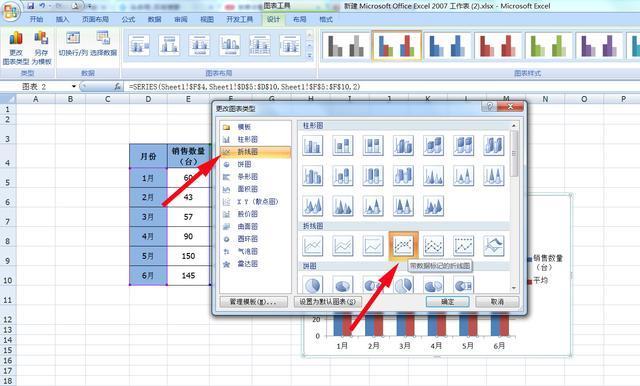
4、自动生成下图图表;
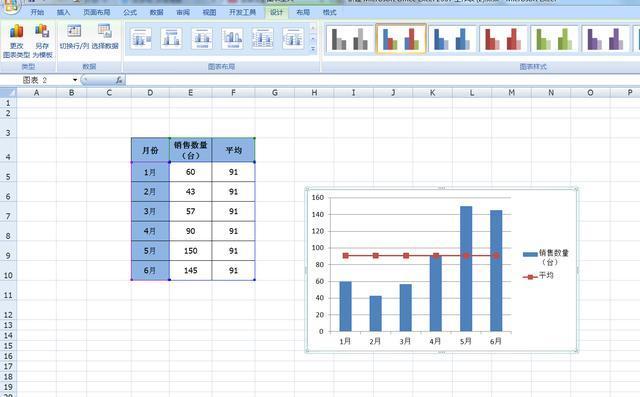
5、点击【平均数】,右键选择设置数据系列格式;
excel相关攻略推荐:
excel如何拆分单元格?excel拆分单元格方法一览
excel如何显示隐藏单元格_excel显示隐藏单元格方式一览
如何固定excel首行?excel首行锁定方法详解
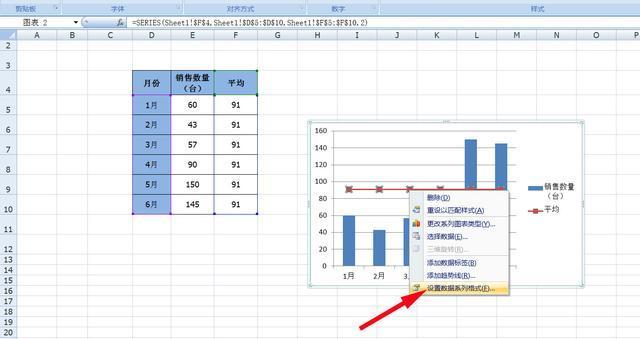
6、依次点击【系列选项】-【次坐标轴】-【数据标记选项】-【无】;
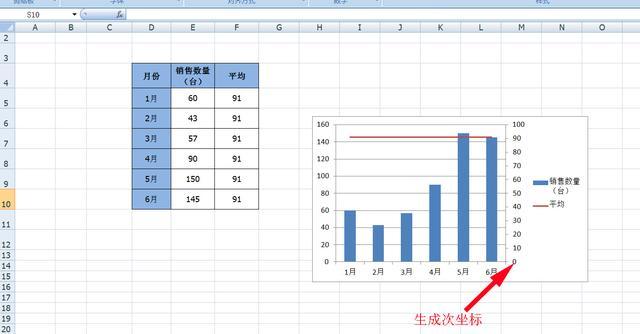
7、选中左边的主纵坐标,右键选择设置坐标轴格式,然后坐标轴选项,左边的次坐标轴相同的设置;
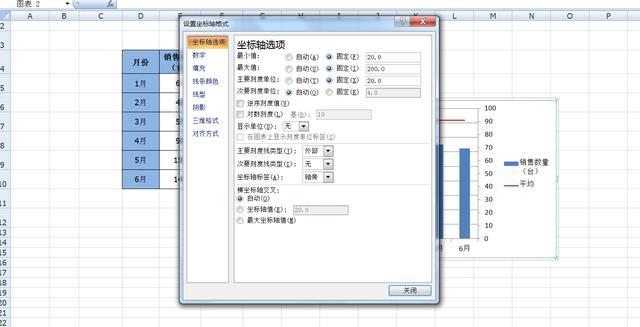
8、最后我们想要的图表就生成了。
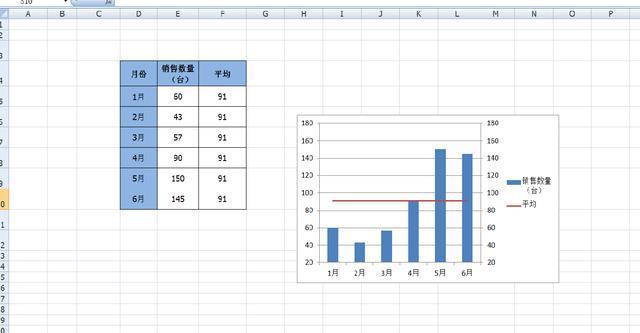
以上就是好吧啦网小编今日为大家带来的excel数据表格图制作指南,更多软件教程尽在IE浏览器中文网站!
标签:
excel
相关文章:
排行榜

 网公网安备
网公网安备